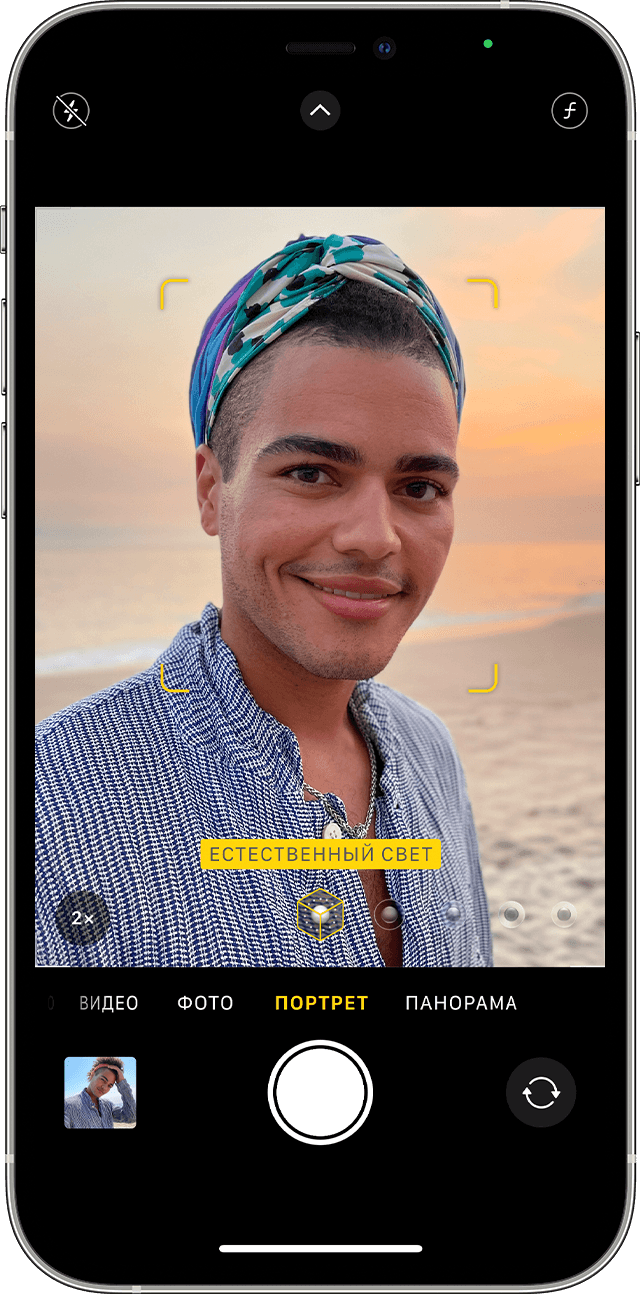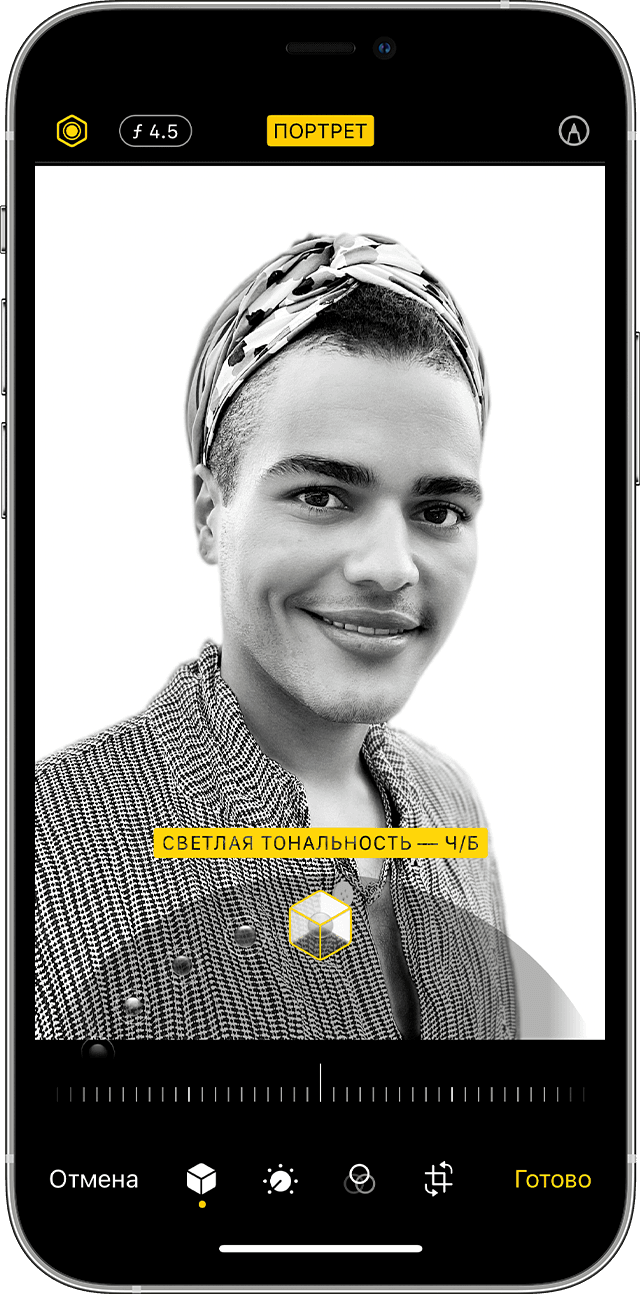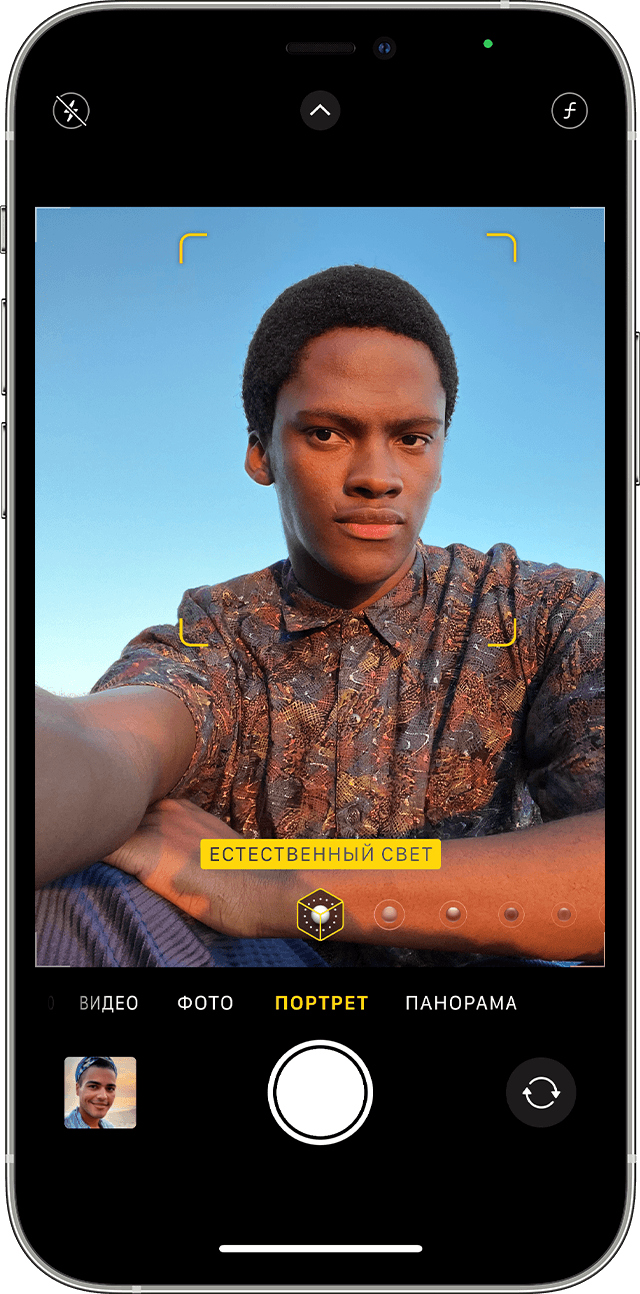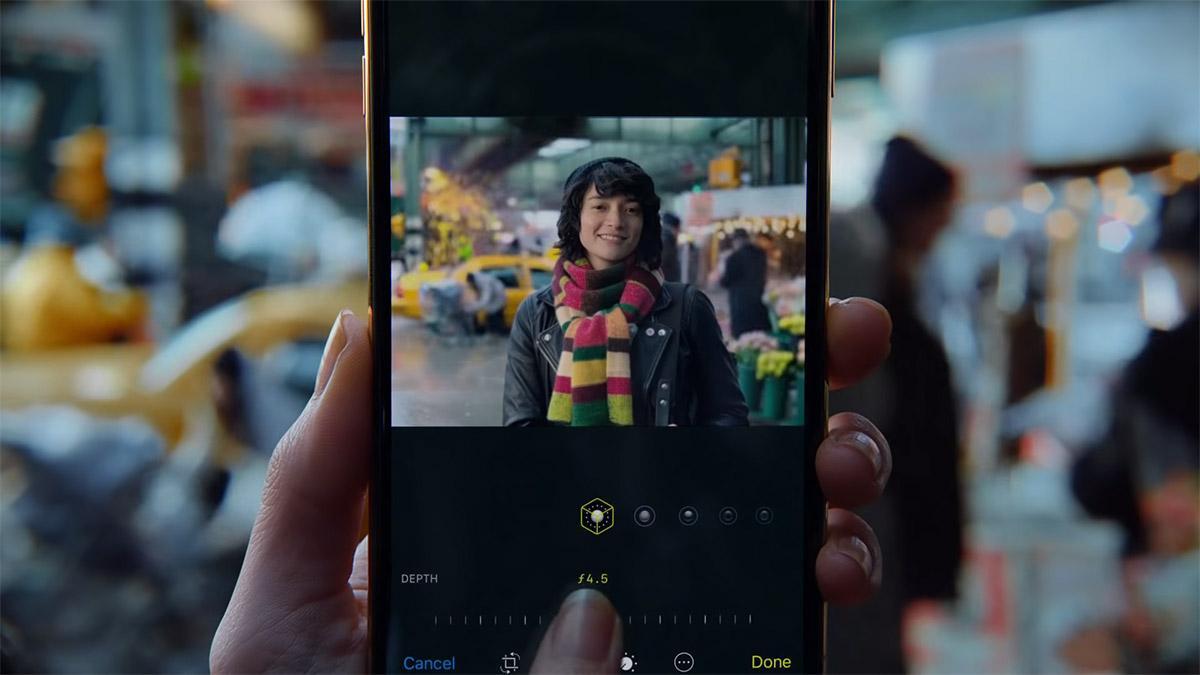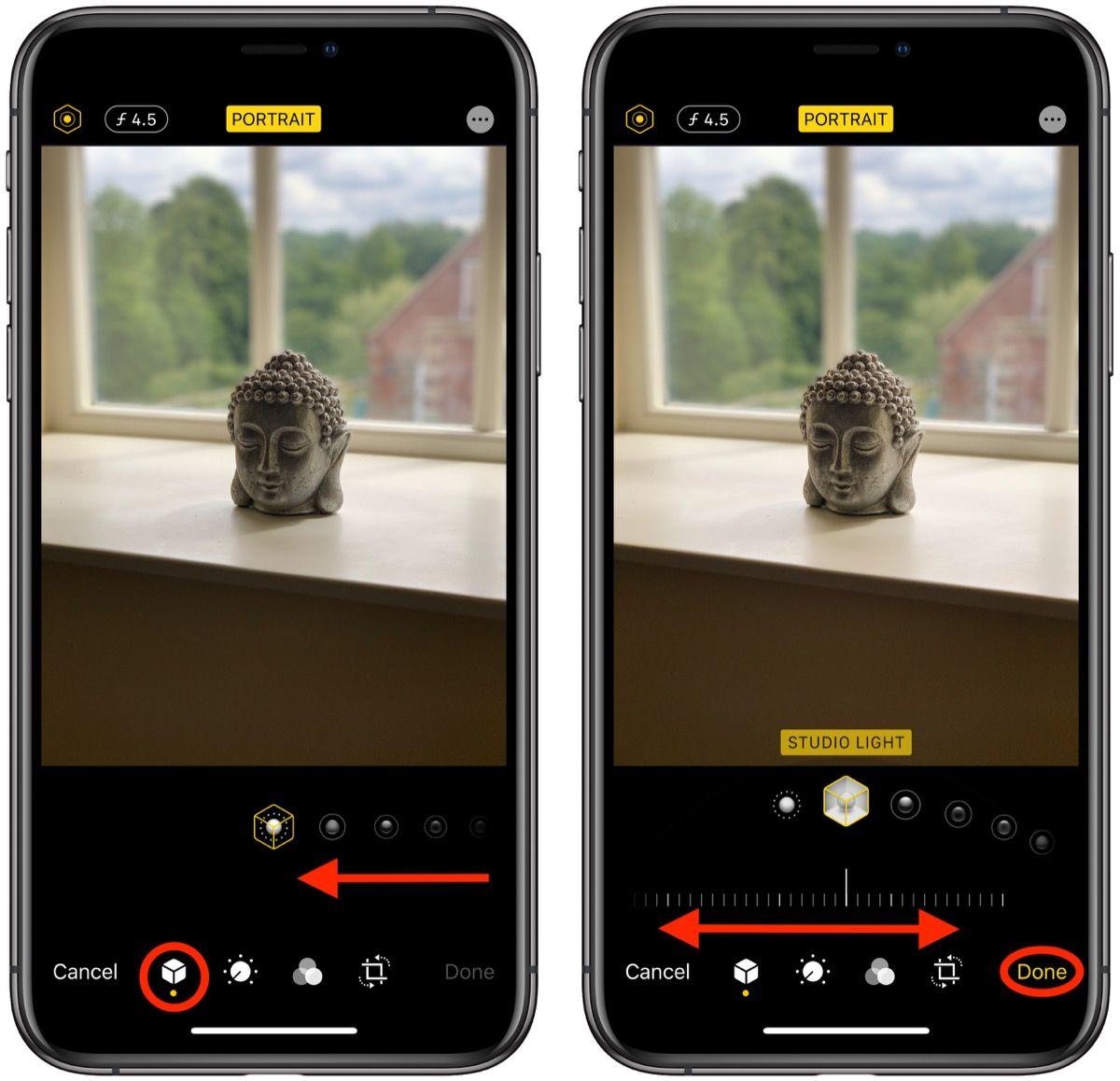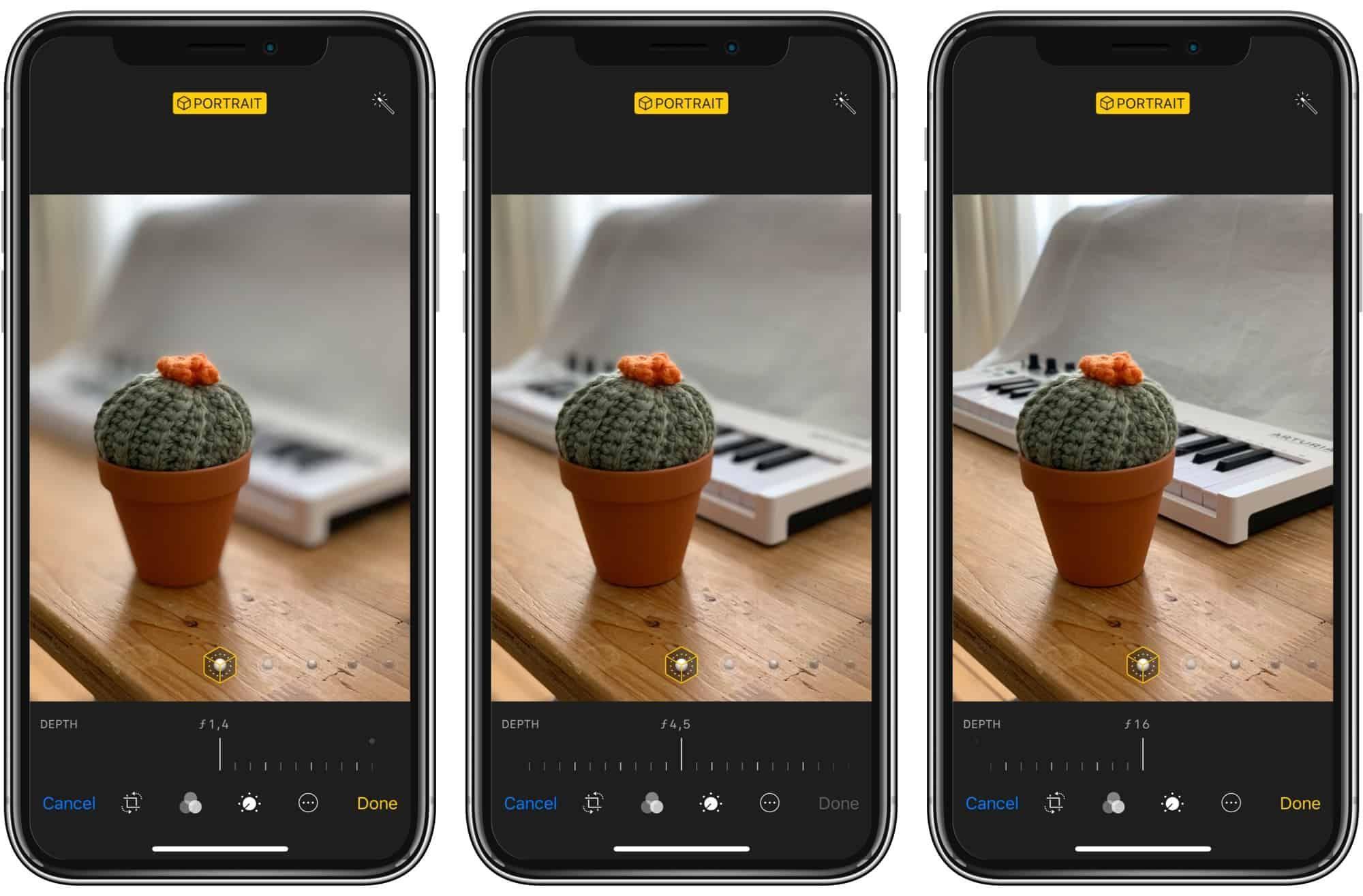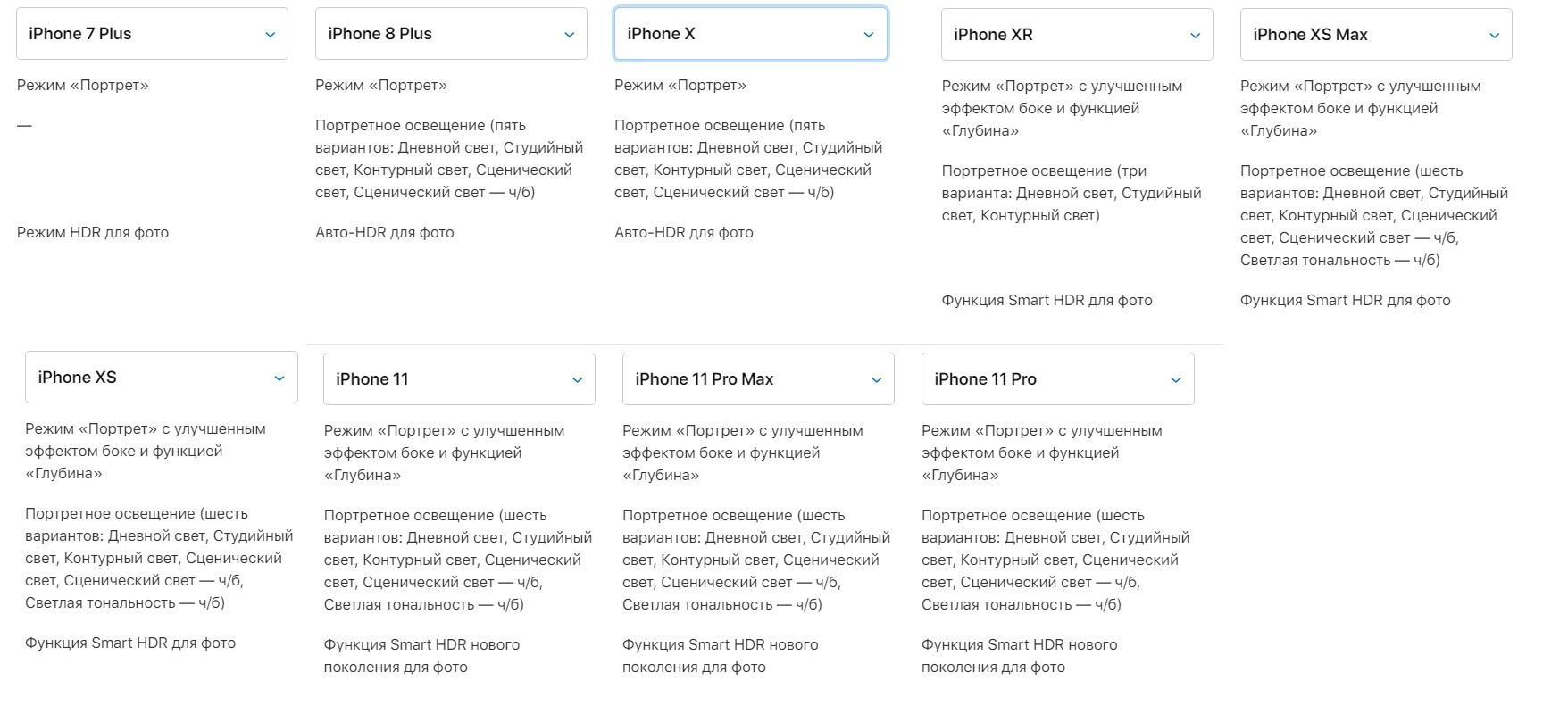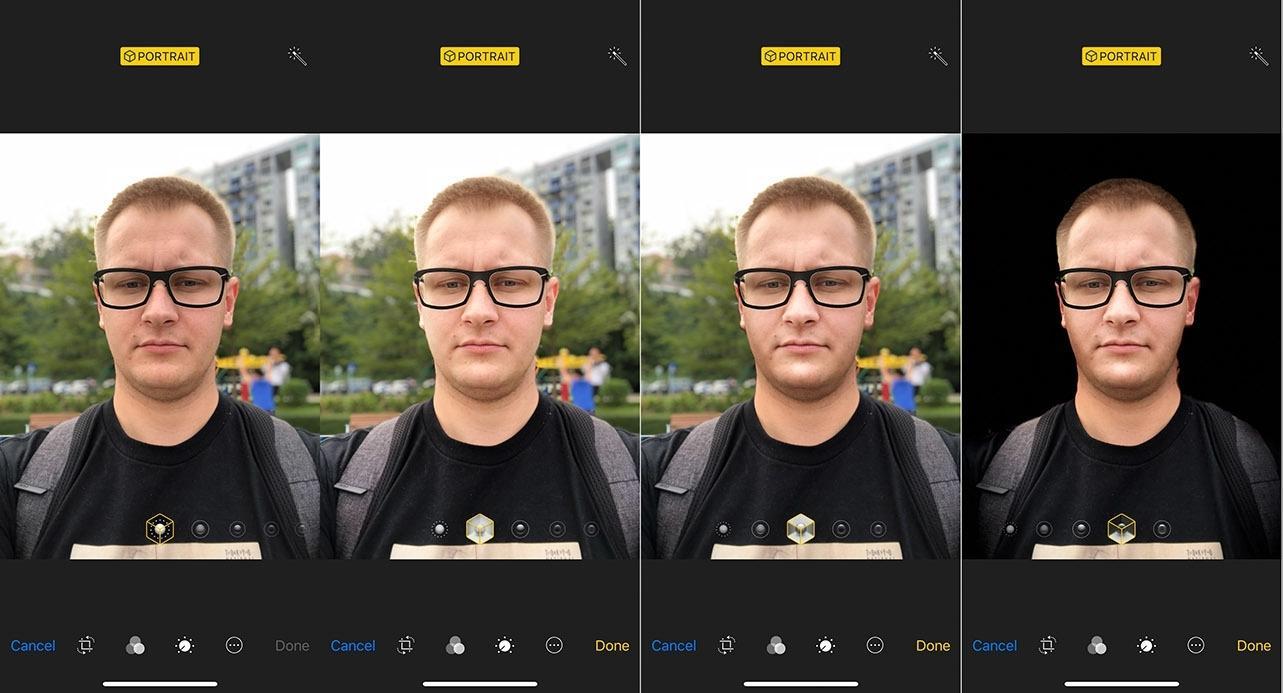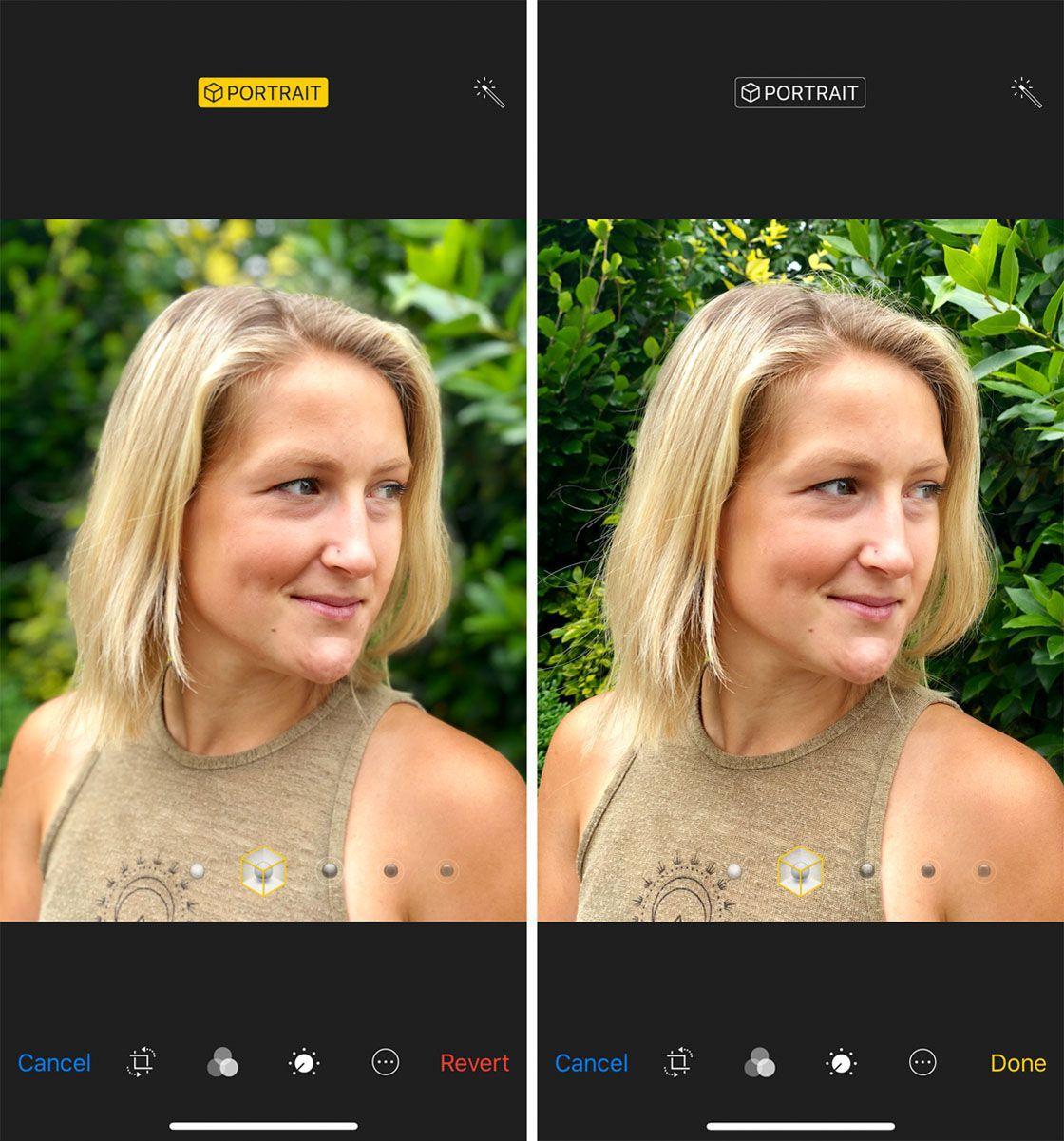- Использование режима «Портрет» на iPhone
- Фотосъемка в режиме «Портрет»
- Добавление портретного освещения
- Селфи в режиме «Портрет»
- Настройка глубины резкости и портретного освещения
- Удаление эффекта режима «Портрет»
- Режим портрет на iphone 8
- iPhone 8 — портретная съемка есть или нет?
- Использование портретного режима на Айфон 8 плюс и Айфон х
- Портретные селфи
- Как удалить портретные эффекты
- Как включить портретный режим iPhone 8 и 7 — подробная инструкция
- «Портретный режим» в iPhone — что это такое?
- Какие модели iPhone имеют «Портретный режим»
- Съемка фото в данном режиме на iPhone 7 и 8
- Изменение портретного освещения при съемке
- Возможно ли удаление данного режима
Использование режима «Портрет» на iPhone
В режиме «Портрет» камера создает эффект глубины резкости, что позволяет делать фотографии с фокусировкой на объекте съемки и размытым фоном.
Прежде чем начать, убедитесь, что у вас установлена последняя версия iOS и что ваше устройство iPhone поддерживает режим «Портрет».
Фотосъемка в режиме «Портрет»
- Откройте приложение «Камера» и выберите режим «Портрет».
- Следуйте подсказкам на экране. Когда режим «Портрет» активирован, название эффекта освещения, например «Естественный свет», подсвечивается желтым.
- Нажмите кнопку затвора .
Приложение «Камера» сообщает, когда вы находитесь слишком близко или далеко либо область излишне затемнена. Можно также использовать вспышку True Tone, установить таймер и применить фильтры. Созданную фотографию можно, например, обрезать и автоматически улучшить, воспользовавшись встроенными функциями редактирования.
В некоторых моделях iPhone есть несколько вариантов режима «Портрет», например 1x или 2x. Нажмите значок 1x или 2x для переключения между этими вариантами. Чтобы сделать фотографию в режиме «Портрет» с помощью iPhone XR и iPhone SE (2-го поколения), камера на задней панели должна обнаружить лицо.
Добавление портретного освещения
Функция «Портретное освещение» на iPhone X и более поздних моделях, а также на iPhone 8 Plus позволяет применять к снятым в режиме «Портрет» фотографиям четыре эффекта освещения студийного качества. Выберите «Студийный свет» для осветления черт лица, «Контурный свет» для более эффектного направленного освещения, «Сценический свет» для выделения объекта съемки в свете прожектора, «Сценический свет — ч/б» для сценического освещения в классической черно-белой гамме или «Светлая тональность — ч/б» для отображения объекта в оттенках серого на белом фоне.
В процессе портретной фотосъемки эффект освещения можно предварительно просмотреть на экране в режиме реального времени. Перейдя в режим «Портрет» в приложении «Камера», выбирайте различные эффекты освещения, которые отображаются в нижней части видоискателя. Эффект освещения будет применен к фотографии, которую вы создаете в режиме «Портрет».
Можно изменить эффект портретного освещения на любой фотографии, снятой в режиме «Портрет» ранее.
- Откройте «Фото» и выберите снятую в режиме «Портрет» фотографию, которую необходимо изменить.
- Нажмите «Править». Эффекты освещения отображаются в нижней части фотографии.
- Смахивая их, выберите необходимый вариант.
- Нажмите «Готово».
Эффект «Светлая тональность — ч/б» можно использовать с фронтальной и камерой на задней панели на iPhone XS и более поздних моделей, а также с фронтальной камерой на iPhone XR. Камера на задней панели iPhone XR поддерживает только эффекты «Естественный свет», «Студийный свет» и «Контурный свет».
Селфи в режиме «Портрет»
На iPhone X и более поздних моделях можно делать селфи в режиме «Портрет». Вот как использовать эту функцию:
- Откройте приложение «Камера».
- Смахните до режима «Портрет» и нажмите кнопку фронтальной камеры .
- Держите iPhone перед лицом.
- Сделайте селфи, нажав любую из кнопок регулировки громкости.
Фотографии, снятые в режиме селфи, можно изменить с помощью эффектов портретного освещения. Сделать селфи в режиме «Портрет» можно только на iPhone X или более поздней модели.
Настройка глубины резкости и портретного освещения
Можно настроить степень размытости фона и насыщенности эффектов портретного освещения на фотографии, снятой в режиме «Портрет». Вот как использовать эту функцию:
- Откройте медиатеку и выберите фотографию, снятую в режиме «Портрет».
- Нажмите «Править», затем кнопку настройки глубины в верхней части экрана, чтобы настроить глубину резкости, или кнопку «Портретное освещение» , чтобы настроить эффект «Портретное освещение». Под фотографией появится бегунок.
- Перетяните бегунок вправо или влево, чтобы настроить эффект. Серая точка над бегунком показывает изначальное значение для фотографии.
- Нажмите «Готово».
Удаление эффекта режима «Портрет»
- Выберите фотографию, которую необходимо изменить.
- Нажмите «Править».
- Нажмите «Портрет» в верхней части экрана.
- Нажмите «Готово».
Если вы передумали и снова хотите добавить эффект режима «Портрет», вернитесь на экран редактирования и нажмите «Портрет» еще раз.
Режим «Портрет» поддерживают следующие модели iPhone: iPhone 13, iPhone 13 mini, iPhone 13 Pro, iPhone 12, iPhone 12 mini, iPhone 12 Pro, iPhone 12 Pro Max, iPhone SE (2-го поколения), iPhone 11, iPhone 11 Pro, iPhone 11 Pro Max, iPhone XR, iPhone XS, iPhone XS Max, iPhone X, iPhone 8 Plus и iPhone 7 Plus.
Источник
Режим портрет на iphone 8
Портретный режим — это функциональное продолжение iPhone 7 Plus, которое получило новый толчок для развития фотографий с размытым задним фоном в поколении iPhone X и 8 Plus. Производителю удалось добавить портретное освещение. Оба инструмента применяют подробные данные, полученные с помощью сдвоенных камер. Речь идет о вырезке объектов с общего фона или о придании изображениям нового освещения. В этой статье мы расскажем о том, как все это выполняется и существует ли режим портрет на айфон 8.
Портретный режим на iPhone 8 — есть ли портретная съемка или это миф;
Использование портретного режима на iPhone 8 Plus и iPhone X;
Как удалить портретный эффект с готовой фотографии;
Будущее портретной съемки на новых устройствах от Apple.
Портретное студийное освещение сделает кинозвезду из любого!
iPhone 8 — портретная съемка есть или нет?
Покупатели и будущие владельцы iPhone, прежде чем выбрать устройство для покупки, всегда проверяют его характеристики. Но, в случае с iPhone 8, большинство фотографов, стилистов или просто любителей Instagram остались в замешательстве, т. к. не смогли найти режим портрет в настройках камеры на iPhone 8.
Все правильно, если обратиться к официальной информации на сайте компании Apple, мы обнаружим следующие устройства, которые поддерживают функцию «Портрет» среди новых айфонов с двойными камерами:
-iPhone 7 Plus (предшествующее поколение портретной съемки);
Но, не спешите расстраиваться. Несмотря на отсутствие портретного режима на айфон 8, Вы всегда сможете скачать проверенное многими приложение, которое способно дополнить Ваши красочные фотографии эффектом «Боке» или оптической размытостью.
Использование портретного режима на Айфон 8 плюс и Айфон х
Нет ничего сложного. Вы делаете съемки фото, а Ваш айфон х или 8 плюс о нем заботится благодаря двойной камере на задней панели устройства. Функция портретный режим живет в приложении вместе с другими режимами (слоу-мо, серийная съемка, панорама).
Если Вы хотите, чтобы задняя камера айфона х по умолчанию работала в портретном режиме, покопайтесь в настройках. «Settings>Camera>Preserve Settings» (Настройки>Камера>Сохранить настройки). Перетащите бегунок в нужное положение и наслаждайтесь работой.
Фотографии останутся в автоматически созданной папке в приложении Photos. Такой альбом будет создан даже в том случае, если на Вашем айфоне нет портретного режима (самое главное — чтобы портретные фото были в библиотеке). К примеру, Вы сможете использовать iPad с той же самой облачной фото-библиотекой, которая имеется и на Вашем iPhone 8 Plus. Портретное фото Вам также может прислать кто-нибудь из друзей через iMessage.
Описанный альбом будет находиться в Вашей библиотеке наряду с другими автоматически созданными альбомами (панорамы, живые фото и т.п.).
Портретные селфи
Теперь человечество может расслабиться! Новая функция во флагманах от Apple 2017 года.
На iPhone X можно делать портретные селфи с эффектом размытия. Этого удалось достичь благодаря наличию 7МП фронтальной камеры (обеих камер) с режимом портрета, которая выполняет 3D модели лиц. Вы просто делаете обычное селфи, которое будет намного качественнее. На фото Вы будете выделяться на общем фоне. Обработка фотографии происходит довольно быстро, благодаря процессору Apple A11.
Используйте портретное освещение
Портретное освещение и эффекты студийного фото — это очень важная характеристика, которая есть у iPhone X и айфон 8 плюс. В данном случае речь идет об использовании подробной информации, получаемой сразу с двух линз. Смартфон выполняет 3D модель вещей, которые Вы фотографируете. Более того, Вам обязательно понравится веселая работа искусственного интеллекта. Айфон будет работать со всеми объектами, которые имеются в рамке.
Портретный режим можно сравнить с ранними бета-версиями портретного режима, которые использовались на iPhone 7 plus: он ведет себя весьма «капризно». Если Вам удалось выполнить фото грамотно, то оно будет выглядеть великолепно. К сожалению, такое случается далеко не всегда. К примеру, фильтр дежурного освещения (Stage Light Filter) освещает Ваше лицо с весьма драматичной фокусировкой, погружая фон в темноту. Все это может выглядеть очень хорошо, однако если натуральный свет фотографии освещает края Вашей прически, то вокруг Вашей головы появится причудливо выглядящий нимб.
Чтобы получить доступ к портретному освещению, Вам нужно зайти в секцию редактирования приложения камеры и фотографий. Нажмите на «Редактировать», а затем выберите нужный эффект. В настоящий момент режим не подразумевает наличия тонкой настройки, однако Вы всегда сможете использовать эффекты и традиционные фильтры и способы редактирования (поверх эффекта портретного освещения). В общем и целом, данные инструменты являются весьма мощными.
Как удалить портретные эффекты
Фото, которое сделано, готово к последующим изменениям. В любой момент в будущем Вы сможете удалить как портретное освещение, так и портретный режим. Если Вам знакомо отключение анимированного элемента живого фото (Live Photo), то Вам все будет понятно интуитивно. Просто откройте фото, а затем нажмите «Редактировать». На знакомом Вам экране редактирования Вы увидите желтую панель «Портрет». Нажмите на панель для включения или отключения.
Будущее портретного режима
Портретный режим и портретное освещение показывают, что случается, когда Вы комбинируете аппаратные возможности (сдвоенные камеры, сумасшедшую камеру Face ID), мощь компьютера и воображение. Портретный режим решил проблему камер сотовых телефонов. Их размеры недостаточны для того, чтобы на фото получался заблеренный фон (у обычных камер такого недостатка нет). Ту же самую технологию начали использовать для выполнения эффекта, который ни одна другая камера выполнить не может. Речь идет о новом освещении для фото, которое было уже сделано.
Есть подозрение, что это не последние умные эффекты освещения, которые приготовили инженеры Apple. Не исключено, что в будущем портретное освещение также пригодится и для видеороликов. В этом случае наши домашние видео станут поистине великолепными. Возможно, что владельцы iPhone возьмутся даже за съемку фильмов голливудского уровня.
Instagram представил функцию Focus, которая позволяет создавать портреты даже на старых моделях iPhone.
«Когда вы откроете камеру в приложении, то увидите новую клавишу Focus под кнопкой записи в нижней части экрана. После этого нужно сделать селфи или переключиться на тыльную камеру и навести ее на какого-нибудь человека. Как только в кадре появится лицо, приложение определит его границы и слегка смажет все, что расположено за объектом съемки. Полученные портреты можно обработать стандартными инструментами Instagram, а затем отправить друзьям или опубликовать в историю», — сказано в описании к обновлению Instagram с функцией Focus.
Портретная съемка доступна всем владельцам iPhone SE, iPhone 6s, iPhone 7, iPhone 8 и iPhone X.
Также в приложении появилась возможность создавать стикеры с упоминаниями конкретных пользователей. Их можно приклеивать к снимках в историях.
Портретная съемка стала одной из ключевых функций iPhone 7 Plus, вышедшего в прошлом году. Вслед за Apple этот тренд подхватили все остальные производители, и теперь каждый третий смартфон умеет снимать фотографии со смазанным фоном. На iPhone эта функция была эксклюзивом для 7 Plus, 8 Plus и X, но теперь благодаря Instagram ей смогут воспользоваться и те, кто купил более компактные модели смартфона.
Следите за новостями Apple в нашем Telegram-канале, а также в приложении MacDigger на iOS.
Источник
Как включить портретный режим iPhone 8 и 7 — подробная инструкция
Многие обладатели аккаунтов в соцсетях мечтают делать снимки такими же красивыми, как у настоящих фотографов. Значительно улучшить фото и приблизить его к профессиональному позволяет размытие фона на заднем плане. В статье будут рассмотрены способы осуществления этого в смартфонах iPhone.
«Портретный режим» в iPhone — что это такое?
Это режим, позволяющий делать снимки с эффектом боке. В таких фотографиях фон оказывается размытым, а человек остается четким.
Фото с размытым фоном
Ранее из-за небольших размеров камеры телефона на смартфонах такое было неосуществимо, поэтому команда Apple совершила настоящий прорыв. Он случился осенью 2016 г. с появлением нового iPhone 7 Plus. Но программисты не остановились на достигнутом, в дальнейшем были созданы эффекты освещения для данного режима съемки. Возможно расширение их списка в ближайшем будущем.
К сведению! После Apple возможность портретной съемки появилась на телефонах других производителей. Существует мнение, что при помощи этого режима в дальнейшем можно будет снимать видеоролики.
- быстрая фокусировка;
- возможность создавать качественные селфи;
- присутствие эффекта глубины фона;
- возможность регуляции освещенности картинки.
Добиться эффекта боке получилось благодаря внедрению в конструкцию телефона двух объективов: широкоугольного и телеобъектива (увеличивает изображение). Снимок производится сразу на оба, после чего изображения соотносятся с формированием карты глубины резкости, специальные алгоритмы считывают лицо человека на снимке и оставляют его не тронутым, фоновое изображение при этом подвергается размытию.
Важно! Фронтальная камера данной технологией не обладает.
Какие модели iPhone имеют «Портретный режим»
Как уже говорилось ранее, первым носителем данной функции стал iPhone 7 Plus. Обладатели iPhone 8 и iPhone 7 в своих телефонах такую функцию не обнаружат.
Это связано с тем, что:
- новые функции, как правило, добавляют в более дорогие модели смартфонов;
- у данных моделей на тыльной стороне не две камеры, а одна.
Разное количество камер
Обратите внимание! На рынке существуют смартфоны, обладающие данной функцией при одной камере, обеспечивающие эффект благодаря встроенному программному обеспечению, например, телефоны от Google (Pixel 2).
Модели телефона от Apple, которые тоже обладают портретной съемкой:
- iPhone 8 Plus;
- iPhone 11;
- iPhone 11 pro;
- iPhone 11 pro max;
- iPhone xs;
- iPhone xs max;
- iPhone xr;
- iPhone x.
На большинстве представленных телефонов при применении данного режима могут быть воссозданы дополнительно эффекты освещения.
На не поддерживающих режим «Портрет» на iPhone 8 и 7 можно воссоздать эффект боке при помощи специальных программ, которые будут рассмотрены далее.
Съемка фото в данном режиме на iPhone 7 и 8
Порядок действий по созданию портретов в смартфонах с данным режимом (iPhone 7 Plus, 8 Plus и выше):
- Открыть камеру и тапнуть в программе режим («Портрет»).
- Выполнить действия в соответствии с экранными подсказками пока режим освещенности не загорится желтым.
- Нажать кнопку съемки.
Обратите внимание! Программа информирует о неверном расстоянии освещенности для съемки.
Фотосъемка с использованием функции портрет в айфоне
При фотографировании можно:
- включить вспышку;
- настроить таймер;
- применить фильтры.
Важно! В моделях iPhone 11 и выше можно изменять масштаб изображения, пользоваться широкоугольным объективом, изменять глубину резкости.
Как уже говорилось ранее, портретная съемка на айфон 8 и 7 не предусмотрена, поэтому для создания снимков с размытым задним фоном применяются специальные приложения:
- Depth Effects. Изменяет фотографии как на камере, так и загруженные в галерею. После того как картинка открылась, необходимо выбрать «Blur», затем «Mask» и кистью нанести размытие. Параметры кисти (форма, размер, прозрачность) можно регулировать. Ошибки отменяются, тапнув «Reverse». Присутствует набор фильтров;
- FabFocus. Имеет технологию распознавания лиц, поэтому возможно размытие фона вокруг них в процессе съемки. Если лицо не найдено, программа запрашивает его обозначение. Присутствует регулировка параметров размытия (формы, размера, глубины);
- Fore Photo. Имеет функцию выделения объектов, которые нужно или не нужно размыть. При этом их можно увеличивать, скрывая мелкие неточно размытые детали вокруг. Объектом может быть не только человек, но и, например, предмет интерьера;
- AfterFocus. Размывает после выбора точки фокусировки. Создает эффект зеркальной камеры;
- Patch. Работает только с уже готовым изображением, при этом эффект лучше настраивать вручную. Инструмент для редактирования расположен вверху экрана;
- Focos. Имеет регулировку степени размытости фонового изображения.
Изменение портретного освещения при съемке
Чтобы улучшить освещение на фотографиях, в моделях телефона выше iPhone 8 Plus (включительно) появилась функция «Портретное освещение». В разных смартфонах для него разное количество фильтров (от трех до 6).
Эффекты освещения на разных моделях
К сведению! Компания Apple представила видеоролик, на котором Ш. Уайз идет по улице, а во время этого происходят соответствующие изменения освещения вокруг нее.
Фильтры освещения в iPhone 8 Plus (всего 5):
- дневной. Естественное освещение, изменений нет;
- студийный. Осветленные черты лица, хорошо передает радость;
- контурный. Прибавление направленного освещения, детально подчеркивает лицо;
- сценический. Свет прожектора, направленный на объект, фон черный плоский;
- сценический ч/б. То же, что и сценический режим, но фотография в оттенках серого.
Чтобы добавить режим в процессе съемки, нужно:
- Открыть программу «Камера».
- Выбрать режим «Портрет».
- Внизу видоискателя тапнуть на режим освещенности (изображение кубика).
- Сделать снимок, к нему будет применен данный режим.
Если съемку надо произвести быстро и нет времени выбирать подходящий режим, его можно установить после фотографирования. Какие шаги необходимо для этого совершить:
- Открыть программу «Фото» и выбрать снимок, сделанный в режиме «Портрет».
- В верхнем углу тапнуть на «Изменить».
- Внизу фото отобразятся эффекты освещения, выбрать нужный, смахивая их.
- Тапнуть на «Готово».
Также можно изменить уже выбранную освещенность на снимке. Порядок действий при этом такой же, как при выборе после съемки.
Обратите внимание! Выбор освещенности возможен только для фотографий, снятых в режиме «Портрет», для видеороликов данные фильтры не работают.
Возможно ли удаление данного режима
В обычном фотоаппарате, если эффект применен неудачно, ничего уже сделать нельзя, нужно переснимать изображение. Производители Apple предусмотрели и это. Если снимок в режиме «Портрет» сделан неправильно (размытие затронуло волосы или часть фона осталась четкой), то эффект боке можно отменить.
Шаги, необходимые для этого:
- Выбрать и открыть фото для корректировки.
- Тапнуть на «Изменить» вверху экрана.
- Там же, но по центру нажать на «Портрет» (должна пропасть желтая подсветка).
Портретный режим iPhone — это прорыв в съемке фотографий, позволяющий выполнять снимки с размытием фона за объектом. Чтобы его включить, надо открыть камеру, выбрать режим «Портрет» внизу экрана и настроить освещенность.
Портретный режим iPhone 8 и 7 изначально не включают, поэтому можно использовать программы, позволяющие создать эффект в реальном времени или после съемки. Некоторые из них: Depth Effects, FabFocus, Fore Photo, AfterFocus, Patch, Focos. Перед скачиванием программ необходимо ознакомиться с комментариями пользователей, чтобы не возникло неприятных неожиданностей после него.
Таким образом, портретный режим — очень интересная опция, которая нужна, чтобы создавать необычные снимки. Ее можно как включать, так и выключать по требованию. Но не все модели телефонов поддерживают ее.
Источник